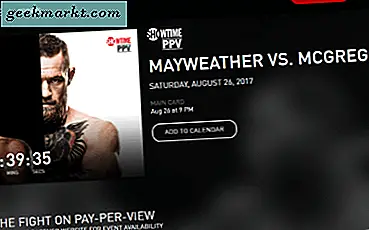PS5, PlayStation konsol serisinin en yeni neslidir ve gerçekten böyle hissediyor, eğer bir tanesine sahip olursanız. Yeni başlayanlar için, daha önce piyasaya sürülen her nesil PlayStation'ı gölgede bırakan, tamamen yeniden tasarlanmış bir kule konsoluna sahip oluyorsunuz. Ayrıca, PS5'i heyecan verici hissettiren birçok yazılım ve donanım özelliği eklemeleri vardır. Birkaç gün kullandım ve içinizdeki oyuncuyu kesinlikle etkileyecek bazı harika PS5 ipuçları ve püf noktaları buldum. Hadi başlayalım.
PS5 İpuçları ve Püf Noktaları
1. PS5 ile Eski Dual Shock 4 Denetleyiciyi kullanın
PS5 ilk konsolunuz olmadığı sürece, bir PS4 ve Dual Shock 4 denetleyicisine sahip olma ihtimaliniz vardır. Bunu yaparsanız, PS5'te oyun oynamak için önceki nesil denetleyiciyi kullanabilirsiniz. Denetleyici benzer bir tasarım ve düğme yapılandırmasını paylaşır, böylece yeni kombinasyonları öğrenmenize gerek kalmaz. DS4 denetleyicisini kullanmanın tek sınırlaması, Spider-Man: Miles Morales veya Astro’nun PlayRoom gibi PS5'e özel oyunları oynayamayacak olmanızdır.
Bu ayrıntılı kılavuzu inceleyin DS4 denetleyicisi PS5 ile nasıl kullanılır.

2. PS düğmesini kullanmayı öğrenin
Denetleyici inanılmaz bir tasarım değişikliği yaptı ve etkileyici donanım yükseltmeleri aldı. Yeni Dual Sense Controller'daki en büyük değişikliklerden biri, PS düğmesinin her zamankinden daha fazla işlevselliğe sahip olmasıdır. PS4'ten yükseltme yapıyorsanız, düğmenin yeni Dual Sense Controller'dan çok farklı davrandığını fark edeceksiniz. PS düğmesine bastığınızda, dokunduğunuzda veya basılı tuttuğunuzda tetiklenen eylemler şunlardır.

- PS düğmesine bir kez basın: Ekranın altındaki Kontrol Merkezini açın
- PS düğmesini basılı tutun: Ana Ekrana gidin.
- PS düğmesine iki kez dokunun: En Son Kartı Açın.
3. Kontrol Merkezini Özelleştirin
Kontrol Merkezi, PlayStation arayüzüne yapılan en yeni eklentidir. Aksesuarları yönetmek, ses seviyesini ayarlamak, müziği duraklatmak, indirmeleri yönetmek gibi sık kullanılan öğelere erişmenizi sağlar. Tüm seçenekler varsayılan olarak etkindir, ancak bazı öğeleri devre dışı bırakarak Kontrol Merkezinizi düzenleyebilirsiniz.
Oyun Tabanı, Müzik, Ağ, Wi-Fi, Erişilebilirlik, Ses ve Sessiz düğmelerini devre dışı bırakmak içindir. Kontrol Merkezini açmak için PS düğmesine bir kez basmanız ve basın Seçenekler PS5 Kontrol Merkezinizi özelleştirmek için Dual Sense Controller üzerindeki düğmesine basın.
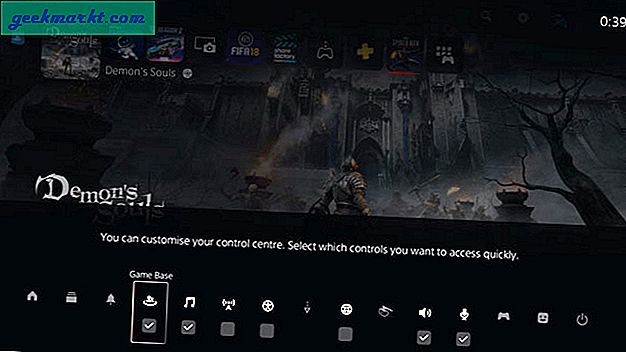
4. PS5'te Hızlıca Ekran Görüntülerini Alın
Oyunların kaydedilmesi ve ekran görüntülerinin yakalanması için işlevsellik eklemek Sony'nin hoşuna gitti. Bununla birlikte, ekran görüntülerini yakalamak istediğiniz zamanlar vardır, ancak varsayılan yöntem daha uzun sürer. Ayarlar'daki kısayolu değiştirerek bunu kolayca düzeltebiliriz. Ardından, Oluştur düğmesine bir kez basarak ekran görüntüsünü anında yakalayabilirsiniz.
Ayarları değiştirmek için Ayarlar sayfasını açın ve Yakalamalar ve Yayınlar> Yakalamalar> Düğme Oluşturma Kısayolları'na gidin ve Kolay Ekran Görüntüleri öğesini seçin.
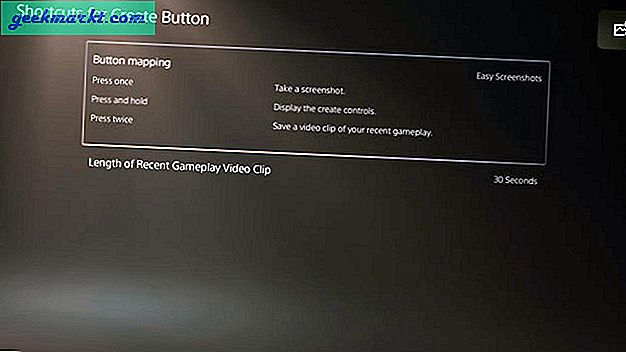
5. PS5'te İnternet'e göz atın
PS5, 4K oyun oynama, 3D Ses, Netflix oynatma ve Blu-Ray Diskleri kullanma gibi etkileyici şeyler yapabilse de, konsolda basit bir web tarayıcısı yok. Teknik olarak, internette gezinmenize izin veren kaba bir web tarayıcısı var, ancak ayarların derinliklerine gömülü. Yolları var PS5'te internete göz atın bilgisayarınızda yaptığınız gibi.
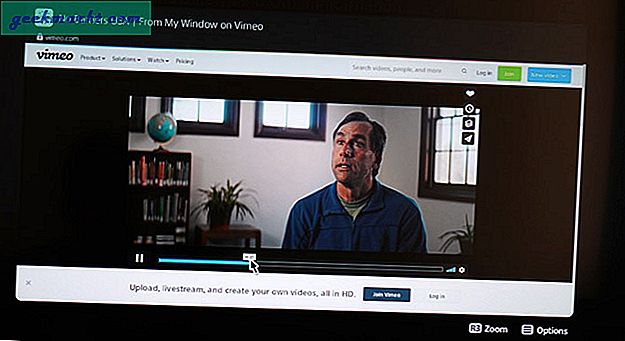
6. Sohbetlerinizi Susturun
Kulağa bu kadar basit gelse de, Dual Sense Controller'ın arkadaşlarınızla çevrimiçi sohbet etmek için özel bir mikrofonu ve fiziksel bir sessize alma düğmesi olduğunu fark etmemiştim. Çevrimiçi oyun ve arkadaşlarınızdan uzakta bir konuşma yapmanız gerektiğinde gerçekten işe yarıyor. Mikrofonunuzun sesini kapatmak için Dual Sense Controller üzerindeki Sessiz düğmesine basmanız ve tekrar açmak için tekrar basmanız yeterlidir. TV'nin sağ üst köşesindeki bir bildirimle birlikte sessize alma düğmesi, mikrofonun kapatıldığını belirten kırmızı renkte yanacaktır. Hoş bir dokunuş.

7. PS5 Oyunlarını Telefonunuzdan Oynayın
Uzaktan Oynatma, çoğu insanın gözden kaçırdığı sezgisel bir özelliktir. Uygulama, evdeyken akıllı telefonunuzu kullanarak PS5 oyunlarınızı oynamanıza olanak tanır. Uygulamanın arkasındaki fikir, diğer odada PS5'e sahip olsanız bile, bu oyunları oynatmak için Android akıllı telefonunuzu veya iPhone'unuzu yine de bağlayabilmenizdir. Uygulama, akıllı telefon ekranındaki tüm kontrol düğmelerini simüle eder ve oyun yerel ağ üzerinden yayınlanır.
Bunu PS5'te etkinleştirmeniz ve ardından akıllı telefon uygulamasını PS hesabınıza bağlamanız gerekir. Ayarlar> Uzaktan Oynatma> Uzaktan Oynatmayı Etkinleştir seçeneğine gidin. Ekranda bir kod görüntülenecektir.
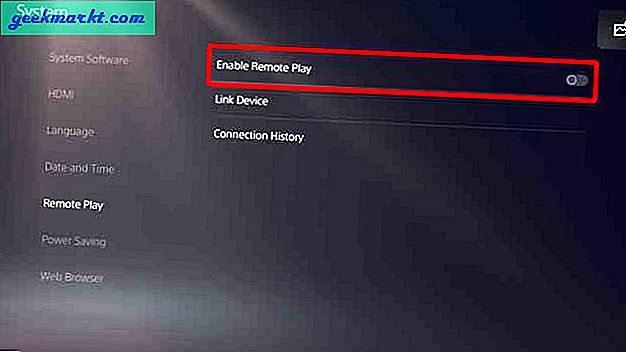
Remote Play uygulamasını akıllı telefonunuza yükleyin ve oturum açmak için kodu girin.
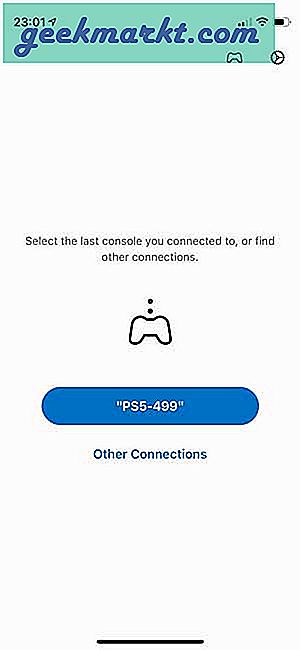
8. Dual Sense Denetleyicinizi Sıfırlayın
Dual Sense Controller'ın sahip olduğu birçok gelişmiş yükseltmeden biri, sıfırlamak bunlardan biri değil. PS ve Share düğmesine DS4'te yaptığımız gibi aynı anda basmak yerine, bir pim veya sim ejektör aracı almanız ve Dual Sense denetleyicinin arkasındaki küçük delikteki düğmeye beş saniye boyunca basmanız gerekir. 2000'lerin başından kalma.
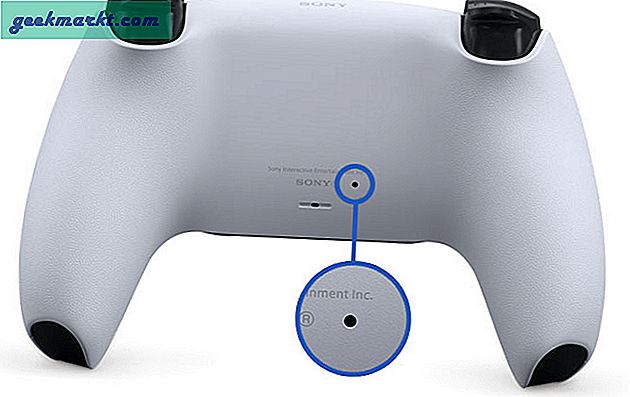
9. Uzakta Olduğunuzda PS5'inize Oyunları İndirin
Uzakta olduğunuzu, aylardır beklediğiniz unvanın birkaç saat içinde düştüğünü ve eve birkaç saat daha varamayacağınızı hayal edin. Akıllı telefonunuzdaki PlayStation uygulamasını kullanarak tüm bu zamandan tasarruf edebilir ve oyunu hazır ve hazır hale getirebilirsiniz. PS5'i bir güç kaynağına bağlamanız ve oyunu uzaktan yüklemek için telefonunuzdaki uygulamayı kullanmanız yeterlidir. Açılması ve oturum açılması gerekmez, sadece duvara takılıdır çünkü Dinlenme Modu tam da bunu yapmak için tasarlanmıştır. Gerçekten uygun.
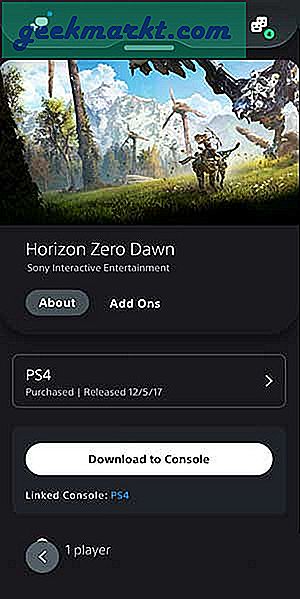
10. PS5'inizi Yan yatırın
PS5 şüphesiz uzundur ve eğlence merkeziniz PS5'i dikey olarak barındıracak kadar büyük değilse, onu yatay olarak kolayca yerleştirebilirsiniz. Kıvrımlı gövdesine rağmen, konsolla birlikte sağlanan stand, onu tamamen düz bir şekilde yerleştiriyor. Sadece düz uçlu bir tornavida kullanmanız gerekir, hatta dikey olarak taktıysanız vidayı sökmek için bir tereyağı bıçağı bile yapacaktır.

11. Oyun Oynarken En Sevdiğiniz Spotify Çalma Listelerini Çalın
Spotify uygulaması, en sevdiğim PS5 özelliklerinden biri ve onu daha da iyi yapan şey, oyun oynarken kesintisiz olarak tüm şarkıları çalabilme yeteneğidir. Kontrol Merkezini kullanarak müziği kontrol edebilir ve hatta uygulamayı kullanarak yeni müzikler keşfedebilirsiniz. Spotify uygulamasını PS5 Media bölümünde kurmanız yeterli, işte bu kadar. Tüm mevcut çalma listeleriniz ve sevdiğiniz şarkılar anında PS5 ile senkronize edilir.
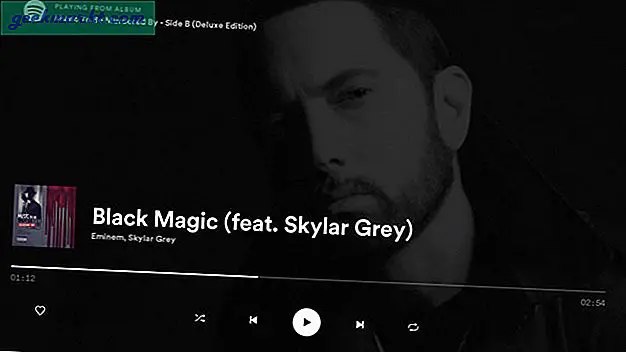
12. Rahatsız Edici Bildirimleri Susturun
Seni bilmiyorum ama bir oyun her güncellendiğinde aldığın sinir bozucu bildirimlerden hoşlanmıyorum. Netflix, Youtube, Plex vb. Uygulamalar için eklenen destekle, bildirimler artık durmuyor. Neyse ki, bir anahtarı değiştirebilir ve tüm bildirimleri kapatabilirsiniz. Kontrol Merkezini açmak için PS düğmesine basın, Bildirimler düğmesini seçin ve DND seçeneğini açık konuma getirin.
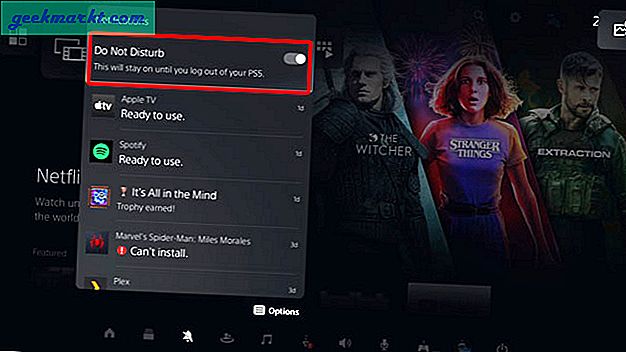
Bu geçişle ilgili iyi olan şey, yalnızca PS5'ten çıkış yapana kadar bildirimleri devre dışı bırakmasıdır; bu, gelecekte önemli bildirimleri kaçırmayacağınız anlamına gelir. Pop-up bildirimlerini tamamen devre dışı bırakmak istiyorsanız, bunu da yapabilirsiniz. Kontrol Merkezi> Bildirimler> Oyunlar Sırasında Bildirim> Bildirim'i açın ve "Açılır Bildirimlere İzin Ver" seçeneğini kapatın.
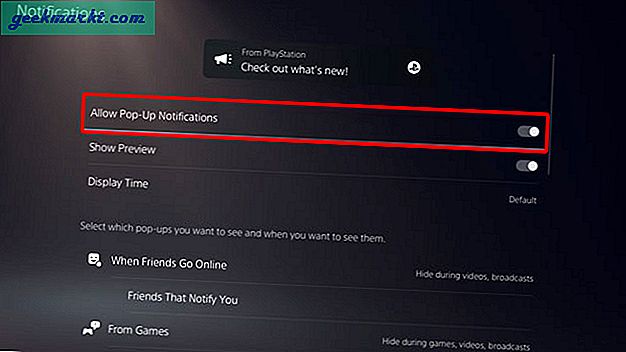
13. PS5 için DNS Ayarlarını Değiştirin
PS5'teki DNS ayarlarını değiştirmek istemenizin birçok nedeni olabilir. ISP kısıtlamalarını atlamak isteyin veya güvenilir bir bağlantıya ihtiyacınız olsun, her ihtiyaç için DNS sunucuları vardır. Bunun iki kolay yolu var; ayarları PS5'in kendisinde değiştirebilir veya yönlendiricideki ayarları değiştirebilirsiniz. Hangi yöntemi kullanırsanız kullanın, size yardımcı olacak ayrıntılı bir adım adım kılavuzum var PS5'teki DNS ayarlarını değiştirin.
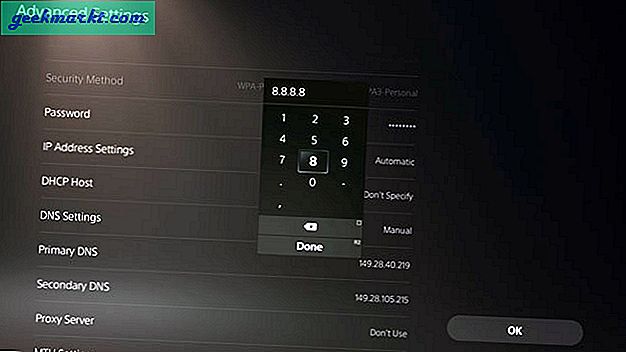
14. PS4 Oyun Verilerinizi PS5'e aktarın
PS4'ten PS5'e geçiyorsanız, verileri PS5'e aktarmak istiyorsunuz. Oyun verileri başarılarınızı, kaydedilmiş oyun aşamalarını, kupaları vb. İçerir ve transfer etmek bir düğmeye basmak kadar kolaydır. Hem PS4 hem de PS5'i açın ve her iki konsolun da aynı Wi-Fi ağına bağlı olduğundan emin olun. PS5'inizde Ayarlar> Sistem> Sistem Yazılımı> Veri Aktarımı> Devam'a gidin.
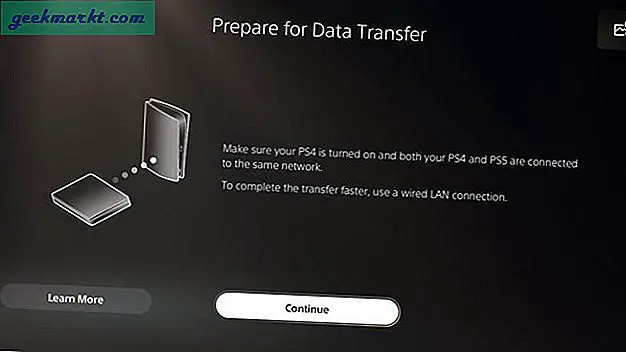
15. Dual Sense Controller Haptiklerini Özelleştirin
Dual Sense denetleyici, önceki neslin sarsma motoruna kıyasla daha doğal geri bildirim sunan yükseltilmiş haptiklere sahiptir. Bununla birlikte, L2-R2 tetikleyicileri, düğmelerin içine yerleştirilmiş oldukça güçlü haptiklere sahiptir. Haptiklerin, sesin ve ışıkların yoğunluğunu azaltmak size fazladan birkaç dakika enerji verebilir, bu nedenle onu beğeninize göre özelleştirmek iyi bir fikirdir.
Denetleyicideki hoparlörlerin ses düzeyini, titreşimi ve tetikleme yoğunluğunu, denetleyici ışığının parlaklığını ve iletişim yöntemini değiştirebilirsiniz. Bu değerleri özelleştirebileceğiniz Ayarlar> Aksesuarlar> Denetleyiciler'e gidin.
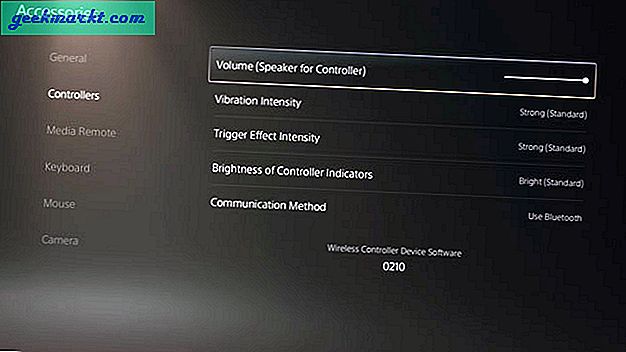
16. Oyun Kumandanızı PS5 dinlenirken şarj edin
PS5'teki Dinlenme Modu, konsol kullanılmadığında güç tüketimini azaltacak kadar akıllıdır. Düşük güç durumuna geçer ancak USB bağlantı noktalarının gücünü korur, böylece konsol dinlenirken denetleyicilerinizi şarj edebilirsiniz. Konsolun ne zaman Dinlenme moduna geçebileceğini ve USB bağlantı noktalarına ne kadar süreyle güç vereceğini kontrol edebilirsiniz. Ayrıca PS5'inizi ağdan açmayı etkinleştirebilir / devre dışı bırakabilirsiniz. Ayarlar> Sistem> Güç Tasarrufu> Dinlenme Modunda Kullanılabilen Özellikler'e gidin ve USB Bağlantı Noktalarına Güç Sağla'yı seçin.
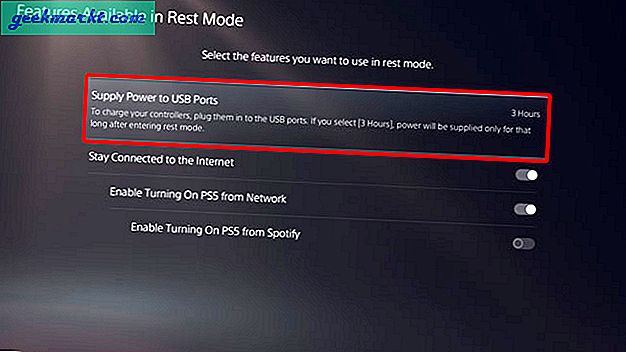
17. PS5'te HDMI-CEC'yi kapatın
TV'nizi yalnızca PS5 ile kullanmadığınız sürece, HDMI-CEC veya Sony'nin adlandırmayı sevdiği gibi, HDMI Cihaz Bağlantısı, TV'yi her açtığınızda PS5'inizi otomatik olarak açar. Ne yazık ki Sony, PS5'i açtığınızda TV'yi açacak şekilde tetikleyecek ayarlar veya seçenekler sunmamaktadır. Pratikte, Netflix izlemek veya başka bir şey yapmak için televizyonu açtığımda, PS5 açılıyor ve boşta güç tüketen oturuyor. HDMI Cihaz Bağlantısının nasıl devre dışı bırakılacağı aşağıda açıklanmıştır. Ayarlar> Sistem> HDMI'ya gidin ve HDMI Cihaz Bağlantısını Etkinleştir seçeneğini kapatın.
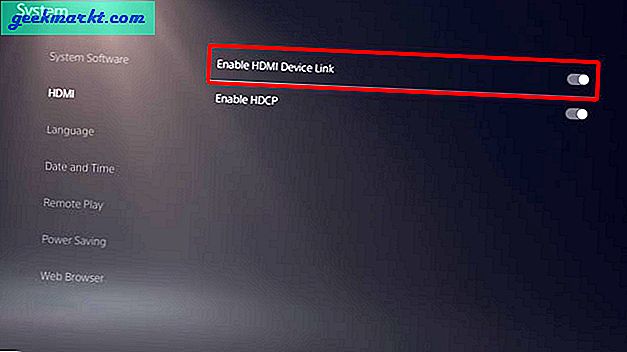
18. Kupa Ekran Görüntülerini ve Videolarını Devre Dışı Bırakın
Kupa avı başlı başına bir spor haline geldi ve kullanıcılar birden fazla kupa topladıklarında arkadaşlar arasında övünme hakları elde ediyorlar. Diğer her kupa gibi, hayatımda kazandığım sadece yer topluyor ve bu dijital olanlar da farklı değil. Kupaların videosu ve ekran görüntüleri varsayılan olarak etkindir ve SSD'de değerli bir yer kaplar. Sanal hatıraları önemsemiyorsanız, bunları ayarlardan devre dışı bırakabilirsiniz. Ayarlar> Yakalamalar ve Yayınlar> Kupalar'a gidin ve hem "Kupa Ekran Görüntülerini Kaydet" hem de "Kupa Videolarını Kaydet" i kapatın.
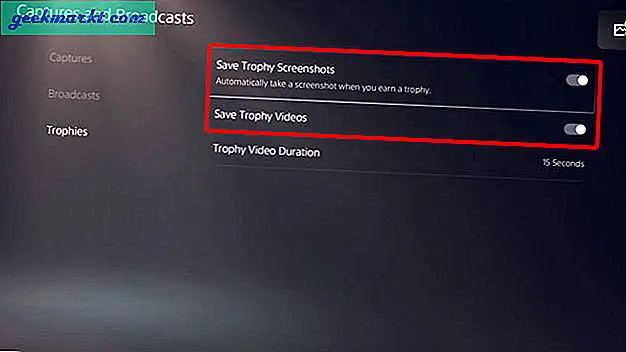
19. PS5'te Denetleyici Düğmelerini Değiştirin
PS5, başka bir düğmeyi simüle etmek için Dual Sense Controller üzerindeki düğmeleri yeniden eşleştirmenize olanak tanıyan ilginç bir Erişilebilirlik özelliğine sahiptir. Örneğin, X düğmesini simüle etmek için L1 tetikleyicisini yeniden eşleyebilirsiniz. PS, Oluştur ve Seçenekler düğmeleri dışındaki her düğmeyi yeniden eşleyebilirsiniz.
Bir kumanda düğmesini yeniden eşleştirmek için Ayarlar> Erişilebilirlik> Denetleyiciler> Düğme Atamalarını Özelleştir'e gidin ve yeniden eşleştirmek için bir düğme seçin.
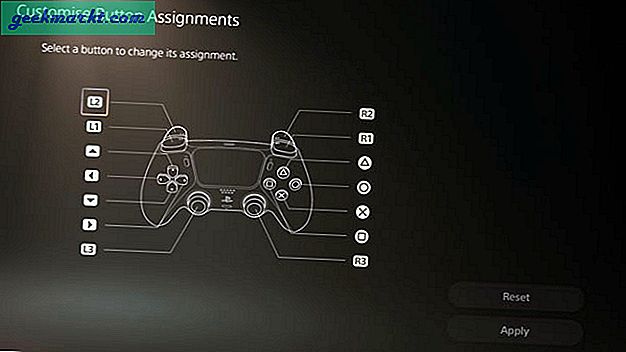
PS5 İpuçları ve Püf Noktaları: Başka Ne Yapabilirsiniz?
Bunlar, herkesin yeni bir PS5 aldığında bilmesi gerektiğini düşündüğüm en iyi PS5 ipuçları ve püf noktalarından birkaçı. Pek çok ilginç özellik olsa bile, PS5 her şeye sahip olmadığından her zaman bir iyileştirme alanı vardır. Örneğin, HDMI Cihaz Bağlantısı düzgün çalışmıyor ve ciddi şekilde sınırlı. Diğer bir örnek de Bluetooth kulaklıkları PS5'e bağlayamamanızdır. Sen ne düşünüyorsun? Twitter'da bana haber ver.